일어나야 할 시간에 따라 취침 시간 알림을 받는 방법

일어나야 할 시간에 따라 취침 시간 알림을 받는 방법
Syncless는 뛰어난 기능과 아름다움이 결합된 작품입니다. 이 오픈소스 도구는 태그 지정이라는 간단하면서도 뛰어난 방법을 사용하여 동기화 분야에서 독보적인 위치를 차지합니다. 일반 동기화 도구는 폴더 쌍을 설정하고 작업을 생성하는 등의 작업을 수행해야 하지만, Syncless 는 하나의 태그 아래에 원하는 만큼 폴더를 추가하고 나머지는 소프트웨어가 처리하도록 할 수 있습니다.
태그 지정은 널리 사용되는 분류 방법이고, Syncless는 사용자가 원하는 만큼 많은 태그를 만들 수 있도록 하여 여러 폴더 동기화를 제공함으로써(무료 소프트웨어에서는 찾기 힘든 기능) 이를 최대한 활용합니다.
Syncless가 경쟁사들을 압도하는 또 다른 강점은 아름답고 시선을 사로잡는 사용자 인터페이스입니다. 매끄럽고 우아한 색상과 전환 효과는 시각적인 효과만으로도 소프트웨어를 마음껏 활용하게 만들 것입니다.
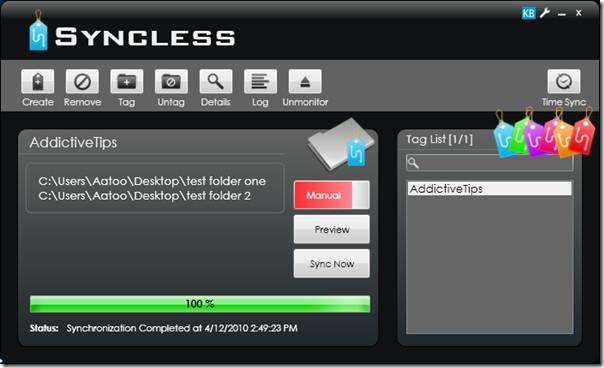
제시된 옵션은 간단한 버튼으로 구성되어 있습니다. 태그를 생성하거나, 태그를 제거하고, 폴더를 태그 아래에 두거나 특정 태그에서 제거하고, 태그 자체의 세부 정보를 보고, 로그를 확인하고, 지정된 위치의 모니터링을 해제할 수 있습니다.
먼저, '만들기' 버튼을 클릭하여 첫 번째 태그를 만들어야 합니다. 태그 이름을 입력하고 '만들기'를 클릭하세요.
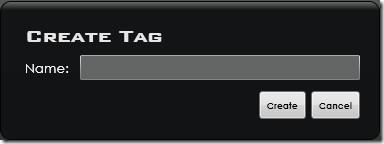
태그가 생성되면 메인 인터페이스에서 '태그' 버튼을 클릭하여 이 태그 아래에 폴더를 추가할 수 있습니다. 원하는 폴더를 선택하고, 이 폴더를 분류할 태그 이름을 입력한 후 '확인'을 클릭하면 폴더가 지정된 태그 아래에 나열됩니다. 폴더는 원하는 만큼 추가할 수 있습니다.
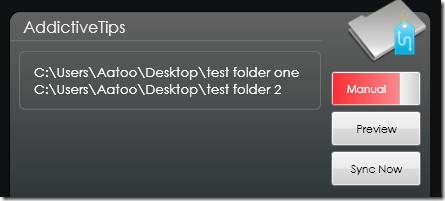
폴더를 설정하면 세 가지 옵션이 제공됩니다. ' 지금 동기화' 버튼을 클릭하면 해당 태그의 모든 폴더가 동기화되고, '미리 보기' 기능을 사용하면 어떤 변경 사항이 적용될지 미리 볼 수 있습니다.
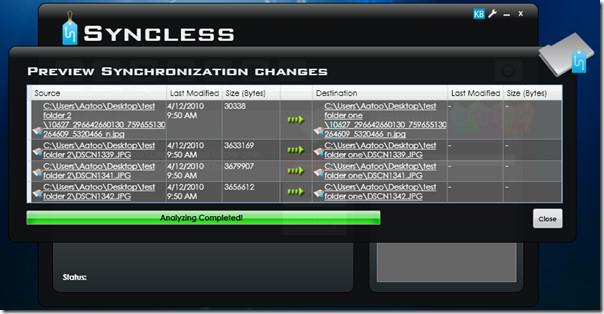
수동 버튼은 실제로 수동 및 자동(원활한) 동기화 모드를 전환할 수 있는 스위치입니다. 수동 모드에서는 사용자가 직접 동기화 프로세스를 시작해야 하는 반면, 원활한 모드에서는 모든 폴더를 자동으로 모니터링하고 변경 사항이 발생하는 즉시 실시간으로 동기화합니다.
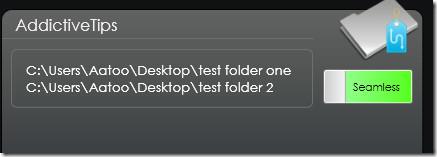
닫기 버튼 옆에 있는 도구 아이콘을 클릭하면 애플리케이션 옵션을 이용할 수 있습니다. 셸 통합, 애니메이션, 트레이 알림, 사운드 등 기본적인 제어 기능을 제공합니다. Syncless의 또 다른 흥미로운 기능은 시스템 시계를 인터넷 시간 서버와 동기화하는 기능입니다.
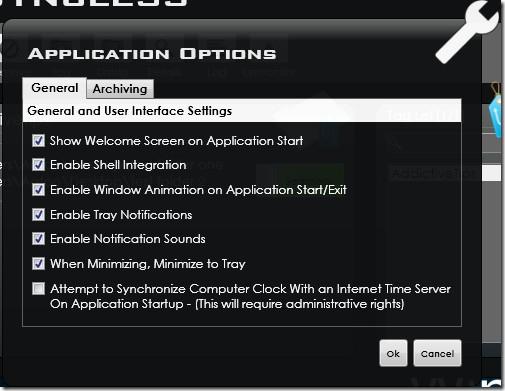
이 모든 기능이 Syncless를 필수 도구로 만들기에 충분하지 않다면, 이 도구는 휴대성도 뛰어나다는 점을 알아두세요. 단, 작동하려면 최소 .NET Framework 3.5가 필요합니다. Windows 7 32비트 OS에서 Syncless를 테스트한 결과는 완벽했습니다.
일어나야 할 시간에 따라 취침 시간 알림을 받는 방법
휴대폰에서 컴퓨터를 끄는 방법
Windows 업데이트는 기본적으로 레지스트리 및 다양한 DLL, OCX, AX 파일과 함께 작동합니다. 이러한 파일이 손상되면 Windows 업데이트의 대부분의 기능이
최근 새로운 시스템 보호 제품군이 버섯처럼 쏟아져 나오고 있으며, 모두 또 다른 바이러스 백신/스팸 감지 솔루션을 제공하고 있으며 운이 좋다면
Windows 10/11에서 Bluetooth를 켜는 방법을 알아보세요. Bluetooth 장치가 제대로 작동하려면 Bluetooth가 켜져 있어야 합니다. 걱정하지 마세요. 아주 간단합니다!
이전에 우리는 사용자가 PDF 병합 및 분할과 같은 옵션을 사용하여 문서를 PDF 파일로 변환할 수 있는 훌륭한 PDF 리더인 NitroPDF를 검토했습니다.
불필요한 문자가 포함된 문서나 텍스트 파일을 받아보신 적이 있으신가요? 텍스트에 별표, 하이픈, 공백 등이 많이 포함되어 있나요?
너무 많은 사람들이 내 작업 표시줄에 있는 Windows 7 시작 상자 옆에 있는 작은 Google 직사각형 아이콘에 대해 물었기 때문에 마침내 이것을 게시하기로 결정했습니다.
uTorrent는 토렌트 다운로드에 가장 인기 있는 데스크톱 클라이언트입니다. Windows 7에서는 아무 문제 없이 작동하지만, 어떤 사람들은
컴퓨터 작업을 하는 동안에는 누구나 자주 휴식을 취해야 합니다. 휴식을 취하지 않으면 눈이 튀어나올 가능성이 큽니다.







